Xfinity In-Home Only Workaround, der noch funktioniert

Inhaltsverzeichnis
Als langjähriger Kunde von Xfinity kann ich mit gutem Gewissen sagen, dass das Unternehmen einen der bestmöglichen Unterhaltungs- und Telekommunikationsdienste anbietet.
Doch wie bei jedem anderen Gerät treten auch bei diesem von Zeit zu Zeit Probleme auf.
Es gibt ein Problem, das ich vor ein paar Wochen hatte, als ich versuchte, eine meiner Lieblingssendungen auf Xfinity zu sehen, während ich mit meiner Familie im Urlaub war.
Ich konnte die Sendung nicht streamen, da immer wieder die Meldung "Dieses Gerät kann nur über Ihr In-Home-Wi-Fi auf Xfinity Stream zugreifen" angezeigt wurde.
Egal, was ich versuchte, es rührte sich nicht, also wandte ich mich an das Internet.
Es stellte sich heraus, dass Xfinity verschiedene Verifizierungsprotokolle für die Dienste verwendet, die Ihre IP-Adresse zu Hause verwenden.
Wenn Sie nicht von Ihrem Heimnetzwerk aus darauf zugreifen, können Sie diese Dienste nicht nutzen.
Auch wenn das Unternehmen sie zum Schutz der Privatsphäre installiert hat, ist es unrealistisch anzunehmen, dass jeder Kunde diese Streaming-Dienste nur von zu Hause aus nutzen möchte.
Nach einigem Nachforschen habe ich eine Lösung für diese Sicherheitsmaßnahme gefunden, die ich Ihnen in diesem Artikel im Detail vorstellen möchte.
Um das Xfinity In-Home-Problem zu Hause zu beheben, überprüfen Sie zunächst Ihre Heimnetzwerkeinstellungen. Sie können auch versuchen, den Router neu zu starten, sich erneut in die Xfinity Stream-App einzuloggen und einen SSH-Server zu verwenden, um die Proxy-Einstellungen zu ändern. Wenn Sie nicht zu Hause sind, verwenden Sie ein mobiles Gerät/einen mobilen Browser und ändern Sie die VPN-Einstellungen.
Was ist der Xfinity "in-home only"-Fehler?

Die Pop-up-Fehlermeldung "Zum Ansehen mit dem heimischen Wi-Fi verbinden" wird auf Ihrem Gerät angezeigt, weil Xfinity herausgefunden hat, dass Sie nicht über Ihr Heimnetzwerk beim Wi-Fi angemeldet sind.
Der Grund für diesen Fehler könnte sein, dass:
- Sie sind von zu Hause weg.
- Wenn Sie in Ihrem System ein VPN aktiviert haben und die Standardroute zum VPN führt.
- Sie greifen auf Xfinity Stream über einen Proxy-Server oder eine Internetverbindung zu, die nicht von Xfinity erkannt wird.
Um dieses Problem zu beheben, muss Ihr System davon überzeugt sein, dass der über das Xfinity-Netzwerk laufende Datenverkehr dieselbe IP-Adresse verwendet, die Ihrem Heimnetzwerk zugewiesen ist.
Hier sind einige Lösungen, die Ihnen helfen können:
Wenn Sie zu Hause sind:
Prüfen Sie, ob Sie mit Ihrem Heimnetzwerk verbunden sind
Wenn in Ihrer Wohnung mehrere Internetverbindungen verfügbar sind, hat sich Ihr Xfinity-Gerät möglicherweise mit einem anderen Netz verbunden, das sich in größerer Entfernung zu ihm befindet.
Sie müssen jedoch eine Verbindung zu dem Netzwerk herstellen, das als Ihr Heimnetzwerk eingestellt ist.
Wenn dies der Fall ist, müssen Sie die Verbindung zum Xfinity-Internetnetz wechseln, um das Problem zu beheben.
Wenn Ihr Xfinity-Wi-Fi auf dem Gerät nicht angezeigt wird, haben Sie möglicherweise Probleme mit der Reichweite oder ein Konfigurationsproblem.
Neustart des Routers
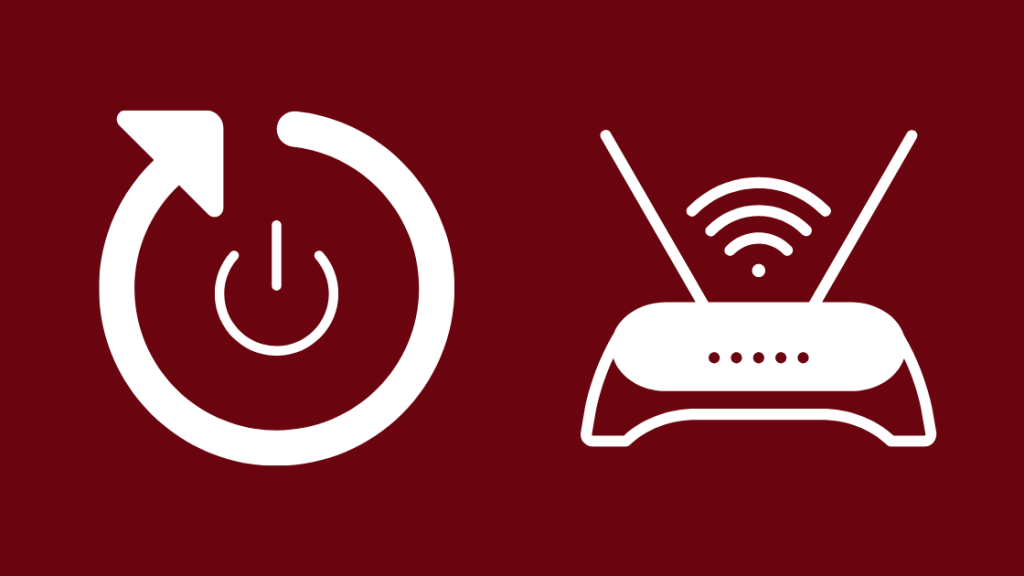
Es besteht die Möglichkeit, dass Sie mit der Xfinity-Internetverbindung verbunden sind, das Gerät jedoch eine Fehlermeldung "nur zu Hause" anzeigt.
Siehe auch: Rückgabe von Spectrum-Geräten: Einfacher LeitfadenDie schnelle Lösung für dieses Problem besteht darin, den Internet-Router neu zu starten und das Xfinity-Gerät wieder mit dem Heimnetzwerk zu verbinden.
Durch einen Neustart oder ein Reboot wird das Gerät aktualisiert und eventuelle Störungen werden behoben.
Heimnetzwerk-Einstellungen prüfen
Das Heimnetzwerk kann auch mit Tippfehlern oder einem Fehler in den Anmeldedaten durcheinander gebracht werden.
Sie müssen sich bei den Einstellungen Ihres Routers anmelden und sicherstellen, dass alle Einstellungen wie IP- und MAC-Adressen und Anmeldedaten korrekt in das Portal eingegeben wurden.
Wenn Sie das Admin-Passwort des Xfinity-Routers vergessen haben, müssen Sie das Gerät zurücksetzen.
Wenn Sie von zu Hause weg sind:
Falls Sie nicht zu Hause sind und die Streaming-Dienste von Xfinity ohne Unterbrechung nutzen möchten, sind dies die richtigen Optionen für Sie:
Verwenden Sie einen Browser
Wenn Sie sich außerhalb Ihres Heimnetzwerks befinden, können Sie möglicherweise nicht in vollem Umfang auf den von Xfinity angebotenen Streaming-Dienst zugreifen.
Sie können jedoch weiterhin das Xfinity-Login-Portal in einem Browser verwenden, um auf Ihr Konto und die heruntergeladenen Inhalte zuzugreifen.
Ein mobiles Gerät verwenden
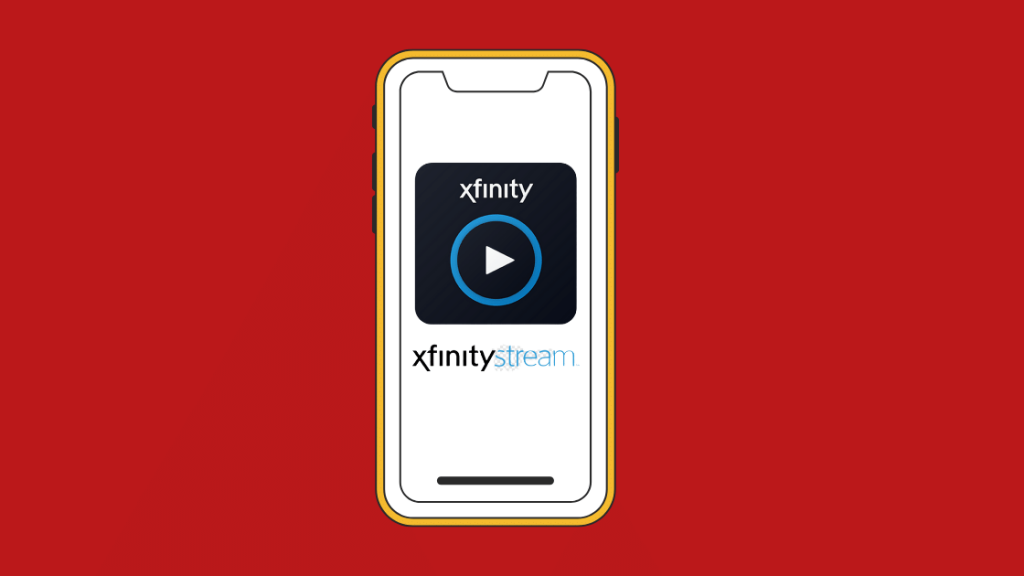
Xfinity hat keine Netzbeschränkungen, wenn es um mobile Geräte geht.
Sie können mit jedem mobilen Gerät, z. B. einem Tablet oder Smartphone, auf diese Dienste zugreifen, unabhängig davon, über welche Internetverbindung sie verfügen.
Aus der Xfinity Stream App abmelden und wieder anmelden
Öffnen Sie die Xfinity-Stream-App, und navigieren Sie zu den Einstellungen tab.
Siehe auch: Welcher Kanal ist NBC im Antennenfernsehen: Vollständiger LeitfadenWählen Sie Haushaltskonto ändern um sich von Ihrem aktuellen Konto abzumelden und dann wieder anzumelden, um zu sehen, ob das Problem dadurch behoben wird.
Wenn Sie sich abmelden, werden alle zuvor heruntergeladenen Aufnahmen an Ihren DVR zurückgegeben und von Ihrem mobilen Gerät entfernt.
Verwenden Sie einen SSH-Server und ändern Sie die Proxy-Einstellungen

Wenn Sie zu Hause sind und das Problem weiterhin besteht, können Sie einen SSH-Server aktivieren und Ihre Proxy-Einstellungen ändern, um den "only-home"-Fehler zu umgehen.
Führen Sie nach dem Einrichten des SSH-Servers die folgenden Schritte aus:
- Klicken Sie auf das Dropdown-Symbol oben rechts in Ihrem Browser
- Gehen Sie zu den Browsereinstellungen
- Navigieren Sie zu System Einstellungen (enthalten in Fortgeschrittene Einstellungen in einigen Browsern)
- Klicken Sie auf Proxy-Einstellungen öffnen
- Umschalten auf Proxyserver verwenden zu Auf
VPN-Client einrichten, um den gesamten Xfinity-Verkehr an ein neues Gateway zu senden
Wenn Ihre aktive VPN-Verbindung zu Hause das Problem verursacht, können Sie die Einstellungen des VPN-Clients so anpassen, dass er den gesamten Datenverkehr an ein neues Gateway umleitet, das die IP-Adresse des Comcast-Modems ist.
Abschließende Überlegungen
Damit sind die verschiedenen Methoden zusammengefasst, mit denen Sie versuchen können, den "In-Home-Only"-Fehler von Xfinity zu umgehen.
Beachten Sie, dass je nach Browser oder Smart TV, den Sie verwenden, die genannten Schritte unterschiedlich sein können.
Manchmal kann die Verwendung eines VPN und die Anpassung der Verkehrseinstellungen Ihre Internetgeschwindigkeit verringern.
Achten Sie also darauf, wenn Sie in der Xfinity Stream-App oder auf der Website Probleme mit dem Streaming haben.
Wenn nichts funktioniert, wenden Sie sich bitte an den Comcast-Support, damit dieser Ihnen bei der Behebung des Problems helfen kann.
Das Lesen könnte Ihnen auch gefallen:
- Kann ich Xfinity Home Security ohne Service nutzen? [2021]
- Xfinity bleibt auf dem Willkommensbildschirm hängen: So beheben Sie Probleme [2021]
- Xfinity WiFi unterbricht immer wieder die Verbindung: So beheben Sie sie in Sekundenschnelle
- Xfinity TV Schwarzer Bildschirm mit Ton: So beheben Sie ihn in Sekunden
- So richten Sie den Wi-Fi Extender mit Xfinity in Sekundenschnelle ein
Häufig gestellte Fragen
Funktioniert Xfinity Stream nur zu Hause?
Sie können die Xfinity Stream App überall nutzen, müssen aber mit Ihrem Heimnetzwerk verbunden sein, um auf die meisten Funktionen, wie z. B. Streaming-Dienste, zugreifen zu können.
Wie bekomme ich Xfinity Stream auf meinen Fernseher?
Sie müssen die Xfinity Stream-App auf Ihrem Smart-TV installieren.
Nach dem Start der App durchlaufen Sie einen Aktivierungsprozess, an dessen Ende Sie auf die Inhalte von Xfinity zugreifen können sollten.
Wie kann ich Xfinity On Demand zum Laufen bringen?
Drücken Sie die Taste On Demand auf Ihrer Xfinity-Fernbedienung oder stellen Sie den Kanal ein, oder wenn Ihre Fernbedienung über die Xfinity-Taste verfügt, drücken Sie diese und wählen Sie Xfinity On Demand .
Navigieren Sie durch die Liste der Programme, wählen Sie das gewünschte Programm aus und wählen Sie dann die Siehe oder Kaufen Option.
Wie hebe ich die Sperrung eines Geräts in meinem Xfinity Wi-Fi auf?
Gehen Sie zum Verbinden Sie in der Xfinity-App oder auf der xFi-Website, klicken Sie auf das Gerät, für das Sie den Zugriff freigeben möchten, und folgen Sie den Anweisungen, um Zugriff zulassen auf ein vertrauenswürdiges Gerät.

